Funkce „Najít a nahradit“ v MS Word je mimořádně praktická. Umožňuje uživatelům prohledat celý dokument a zaměnit jedno slovo za jiné, což je neocenitelné v situacích, jako je například úprava jmen. Standardně však nástroj „Najít“ vyhledává shodné sekvence znaků. Pokud tedy hledáte „on“, objeví se i ve slově „the“, protože výchozí nastavení nerozlišuje mezi celými slovy a textovými úseky. Nicméně, MS Word nabízí možnost vyhledávat pouze celá slova.
Jak aktivovat vyhledávání celých slov v MS Word
Pro aktivaci této funkce je nutné otevřít pokročilé možnosti nástroje „Najít“. Nejprve otevřete požadovaný dokument. Na záložce „Domů“ klikněte na rozbalovací nabídku vedle tlačítka „Najít“ a zvolte „Rozšířené hledání“.
Následně se zobrazí dialogové okno „Najít“. Zadejte slovo, které chcete vyhledat. Poté klikněte na tlačítko „Více“, čímž se odkryjí dodatečné možnosti. Zaškrtněte políčko „Najít pouze celá slova“. Můžete také zaškrtnout možnost „Shodovat velká a malá písmena“, pokud chcete, aby se hledání vztahovalo i na velikost písmen. Tlačítkem „Méně“ tyto možnosti skryjete a poté zahájíte hledání kliknutím na „Najít další“.
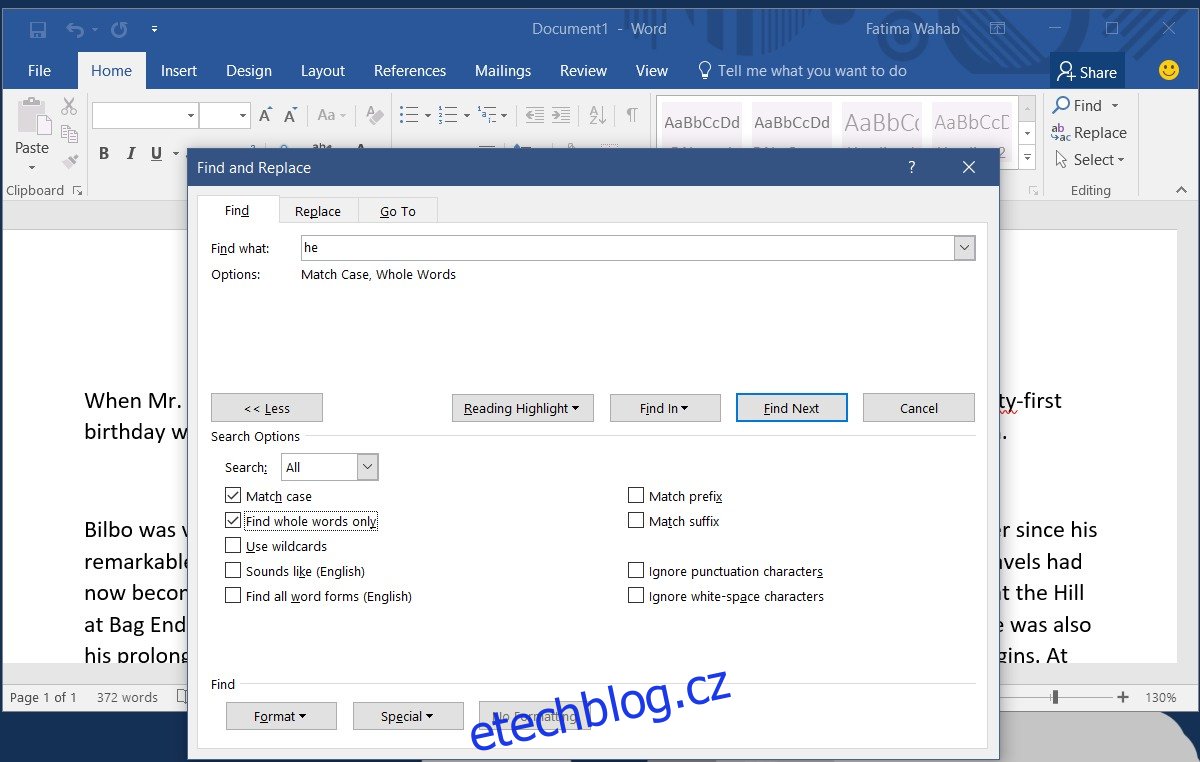
Word nyní bude hledat přesné slovo, které jste zadali, a nebude brát v úvahu jeho výskyt uvnitř jiných slov. Jak je vidět na obrázku, při hledání slova „he“ s aktivovanými těmito možnostmi, není detekováno „he“ uvnitř slova „the“.
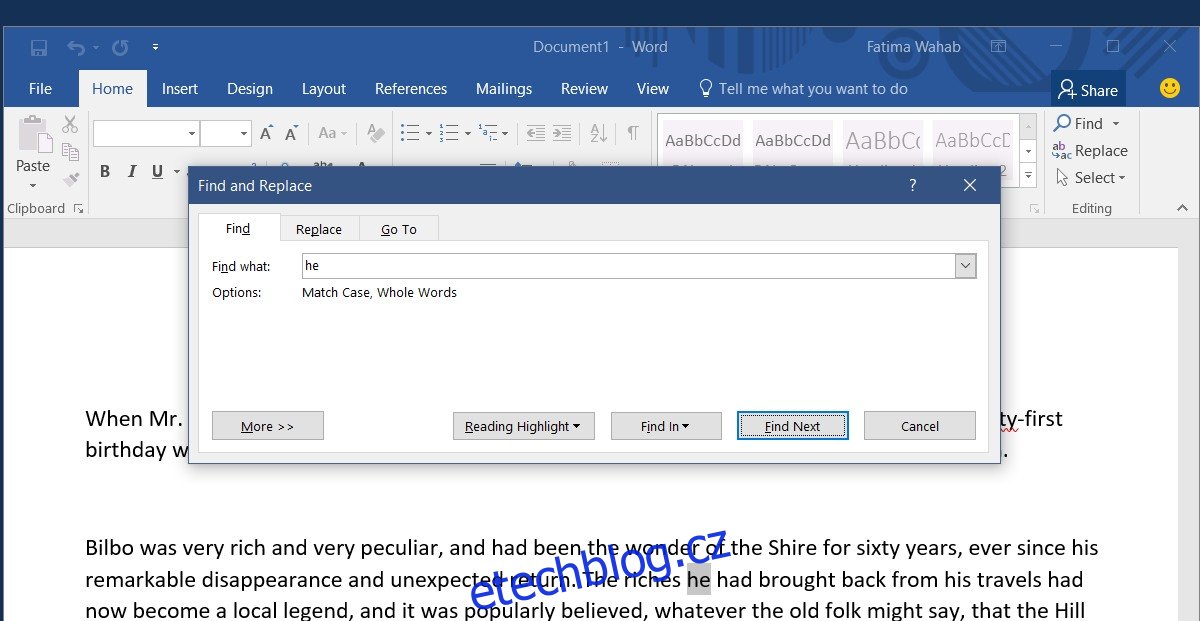
Nástroj „Najít“ nabízí i další možnosti pro zpřesnění vyhledávání. Možnost rozlišovat velká a malá písmena je pouze jednou z mnoha užitečných funkcí. Pokročilé vyhledávání také umožňuje používat „zástupné znaky“.
Hvězdička jako zástupný znak je obecně známá, ale Word jich podporuje více. Tyto zástupné znaky umožňují najít například veškerý text předcházející danému slovu nebo frázi v dokumentu. Například zástupné znaky „<“ a „>“ umožňují vyhledat všechna slova, která začínají na „C“ a končí na „E“.
Ostatní aplikace v rámci balíku MS Office nemají tak sofistikované vyhledávání jako Word. Například MS Excel nabízí pouze možnost vyhledávat s rozlišováním malých a velkých písmen nebo přesný obsah buňky.